Win7系统下android sdk manager 无法更新怎么办?
时间:2024/4/22作者:未知来源:盾怪网教程人气:
- [摘要]如今安卓系统越来越完善了,所以也有越来越多的小伙伴去学习安卓技术了,Android Sdk无法更新,即使在hosts文件里加了谷歌网址,或者点击option选项后,有时候会遇到android sdk...
如今安卓系统越来越完善了,所以也有越来越多的小伙伴去学习安卓技术了,Android Sdk无法更新,即使在hosts文件里加了谷歌网址,或者点击option选项后,有时候会遇到android sdk manager无法更新的情况,那么该如何解决呢?下面,小编跟大家介绍android sdk manager 无法更新的解决步骤。
android sdk manager 无法更新
打开 Android SDK Manager主界面,然后在左上角找到“Tools”的选项,点击之后选择“manager add-on sites…”,就在红框选中的位置。
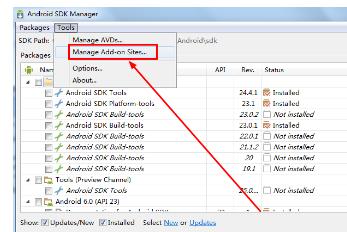
然后在弹出的窗口中点击“user Defined Sites”选项,然后会进入下个页面,大家需要点击“New”,然后会弹出下图中的页面,大家把'http://android-mirror.bugly.qq.com:8080/android/repository/addon.xml"复制到框中。
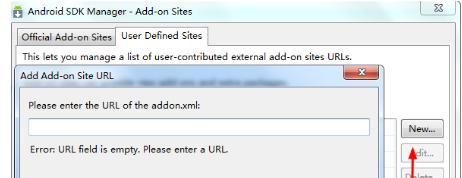
然后点击“close”关闭这个窗口,然后回到 Android SDK Manager主界面,继续选择“Tools”选项,找到并点击“Options...”
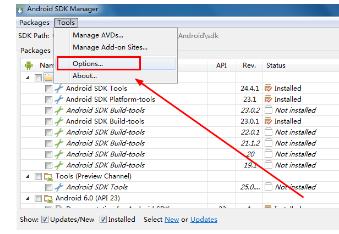
最后会进入下图中的页面,大家需要在HTTP proxy server和HTTP Proxy Port输入框内分别填入镜像服务器地址和端口,勾选方框选中的选项即可。
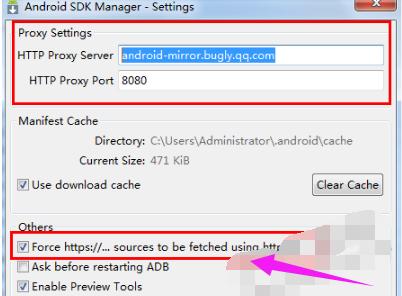
以上就是android sdk manager无法更新怎么办的教程
windows 7 的设计主要围绕五个重点——针对笔记本电脑的特有设计;基于应用服务的设计;用户的个性化;视听娱乐的优化;用户易用性的新引擎。 跳跃列表,系统故障快速修复等,这些新功能令Windows 7成为最易用的Windows。
关键词:Win7系统下android sdk manager 无法更新怎样办?